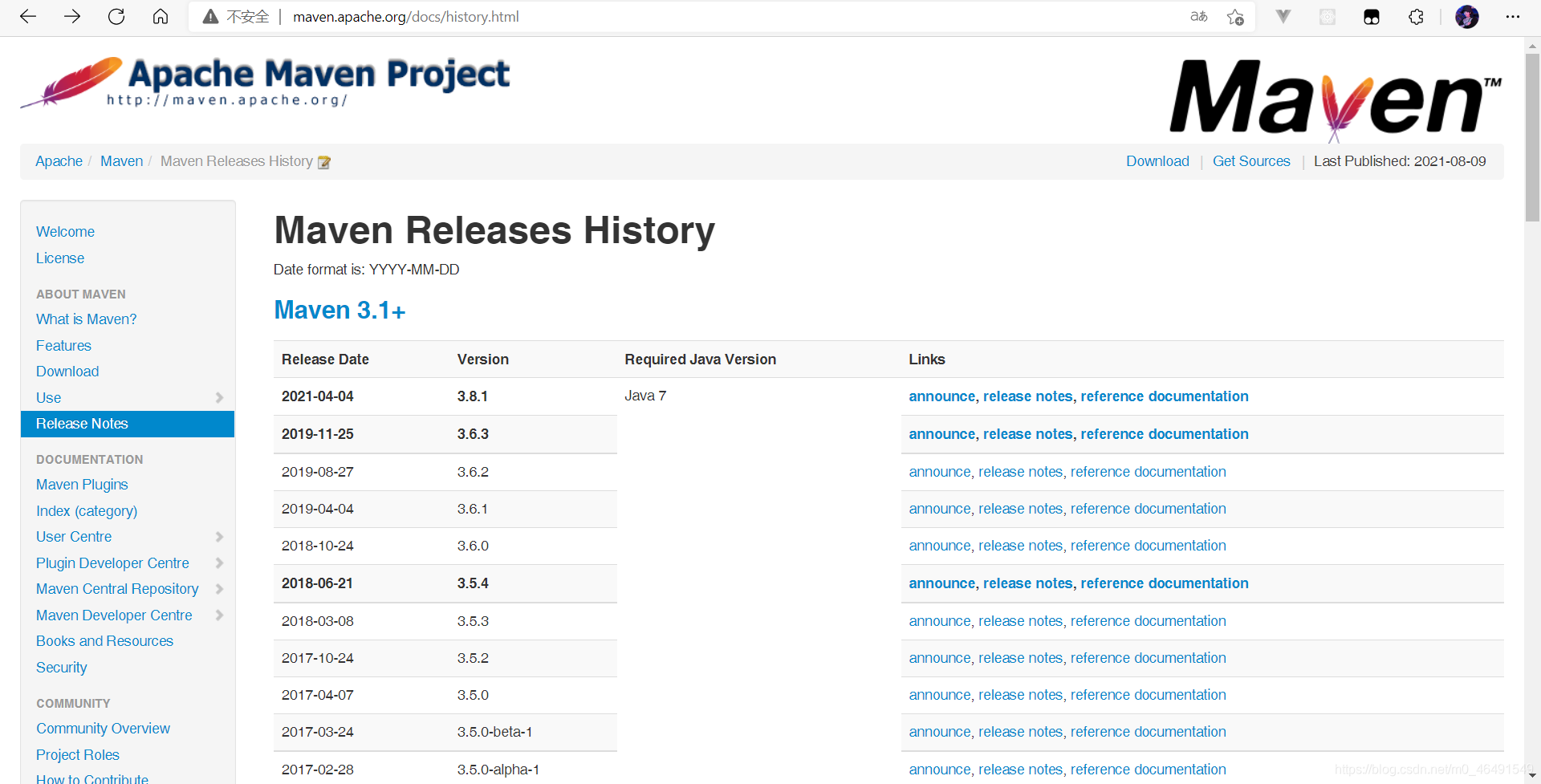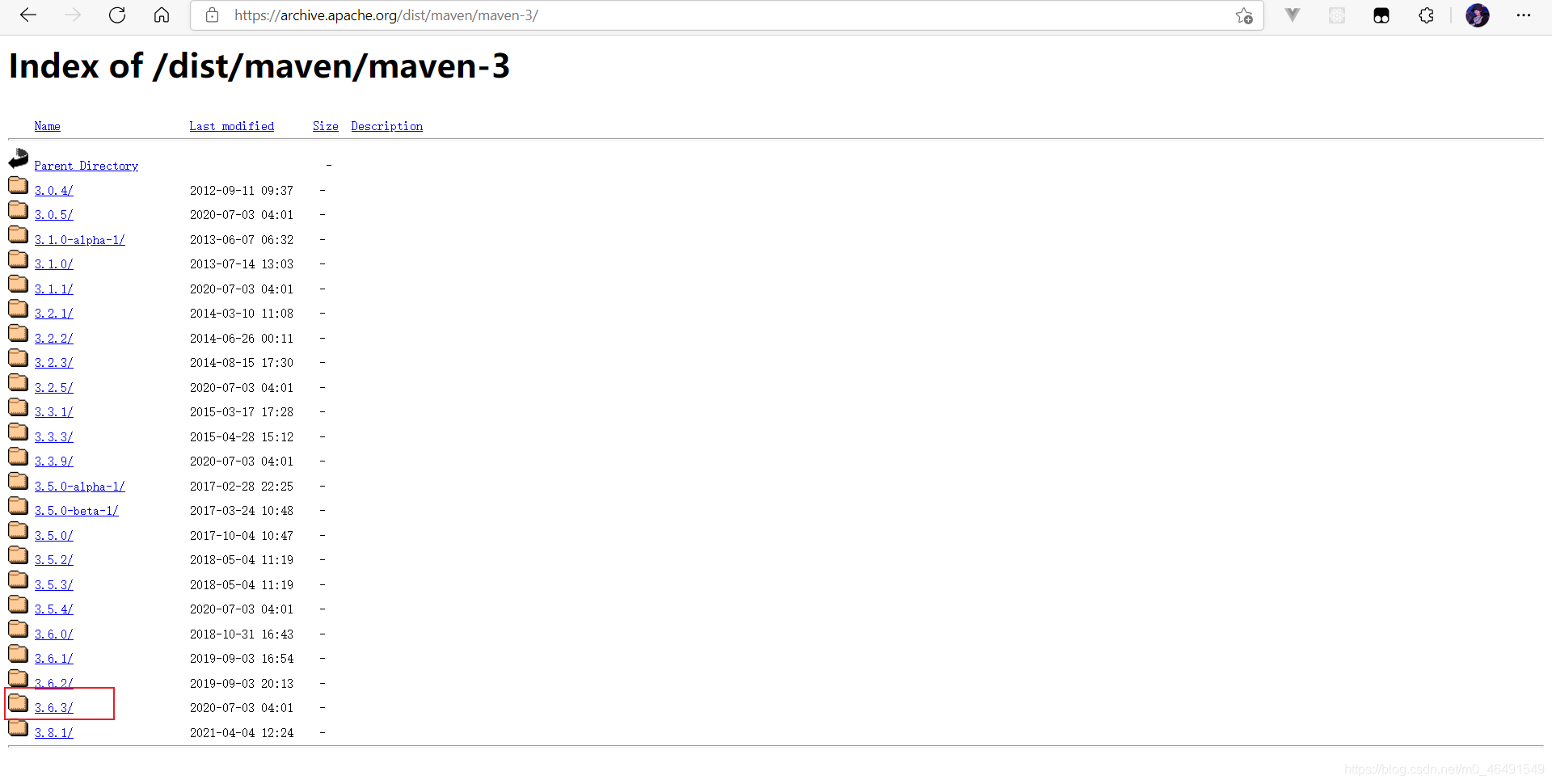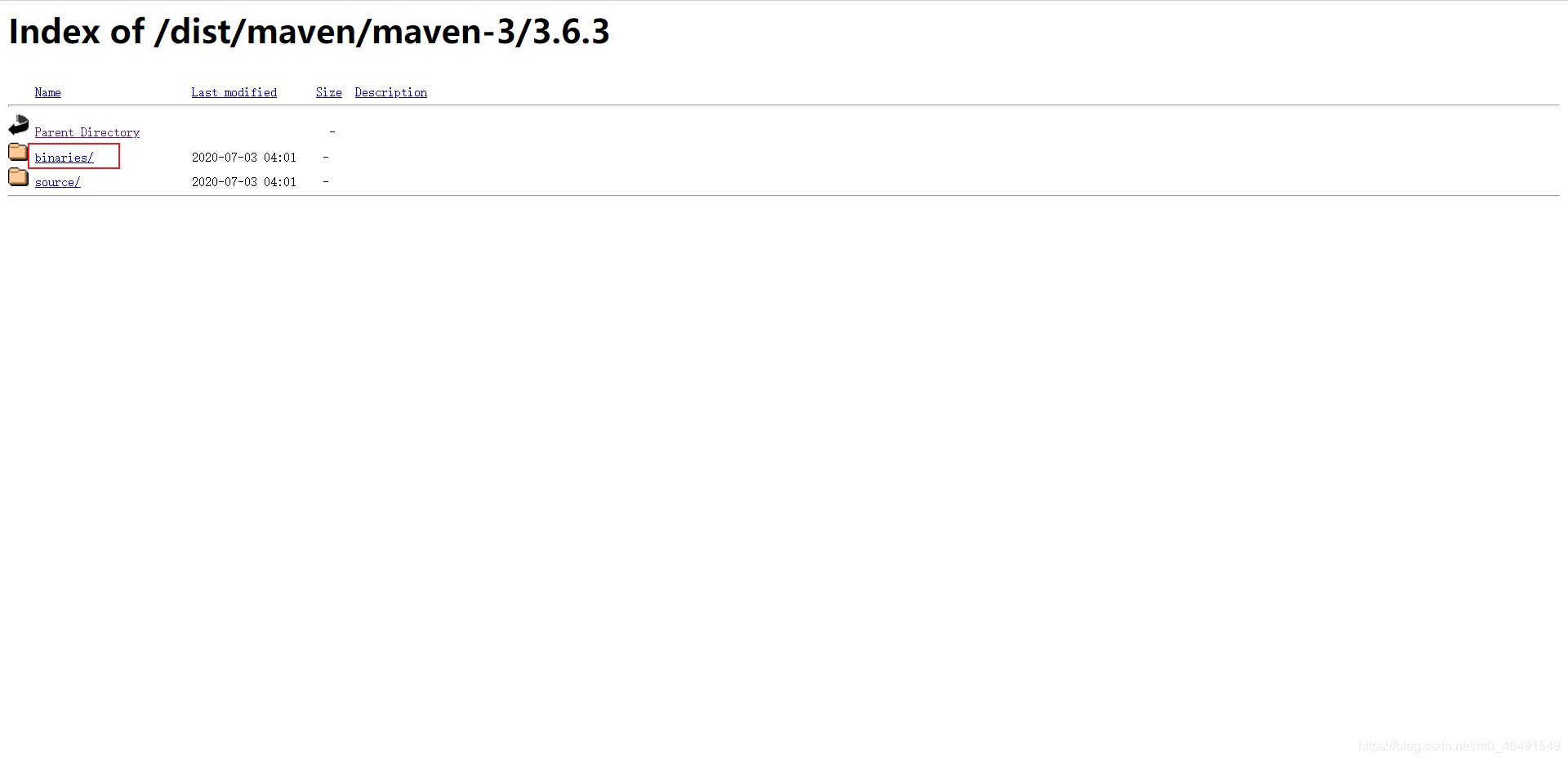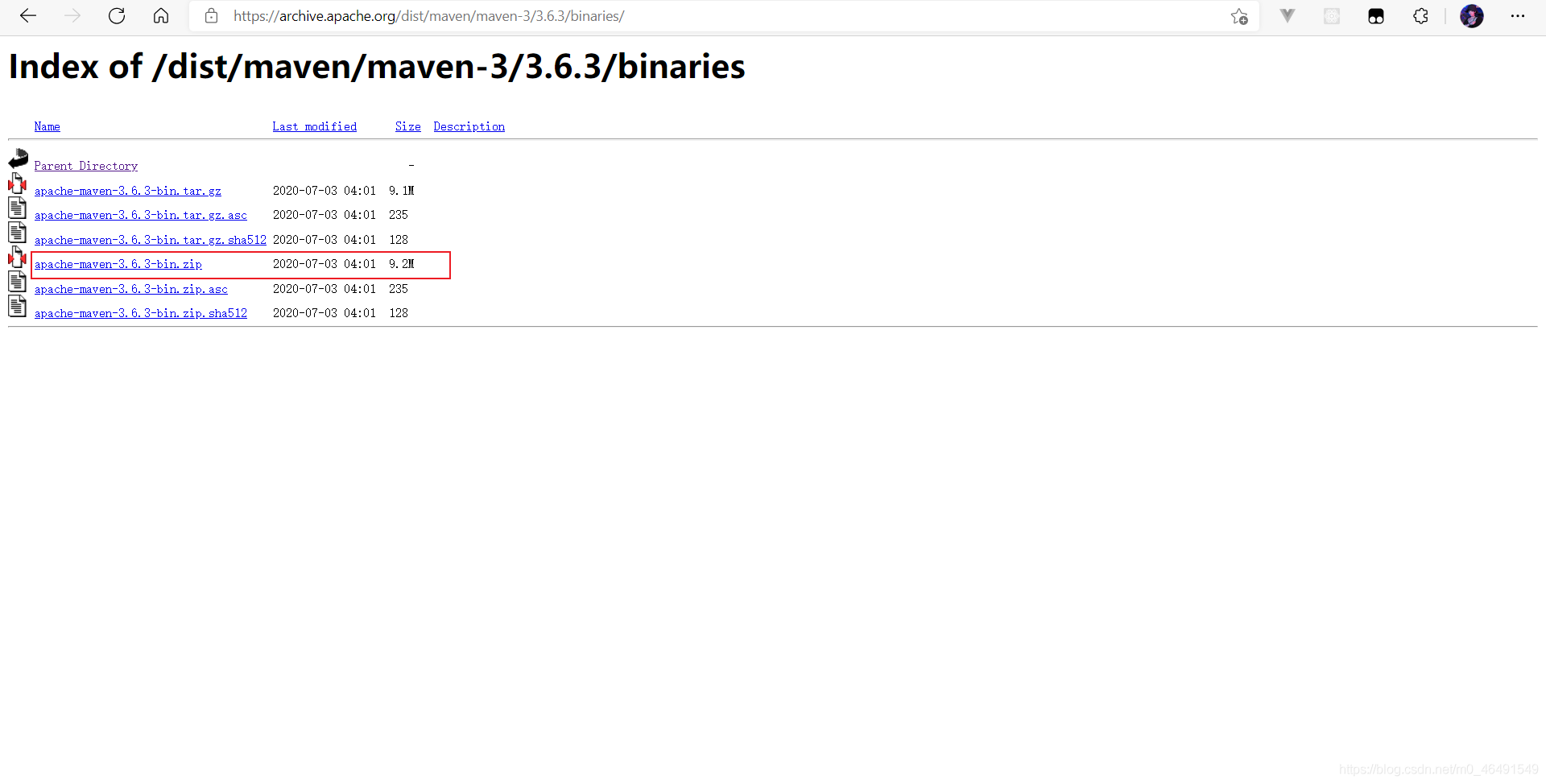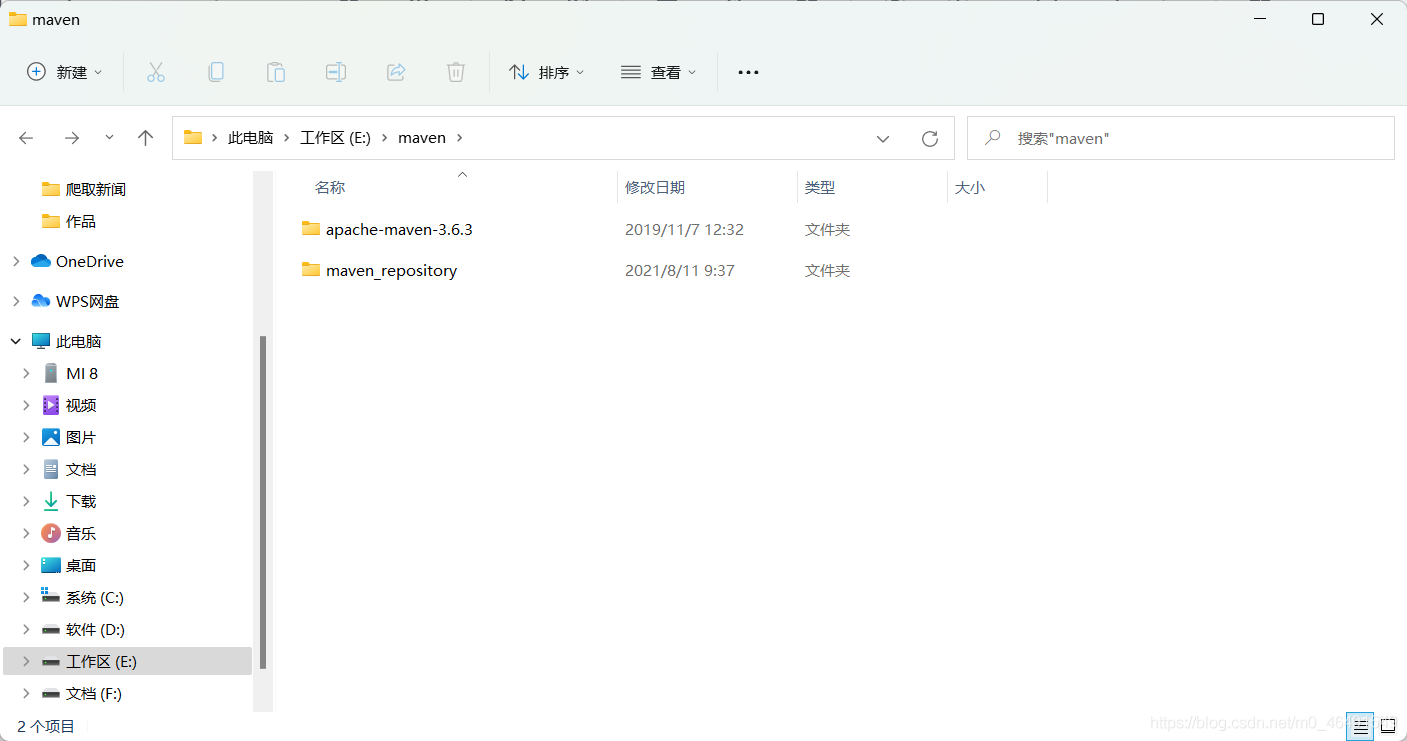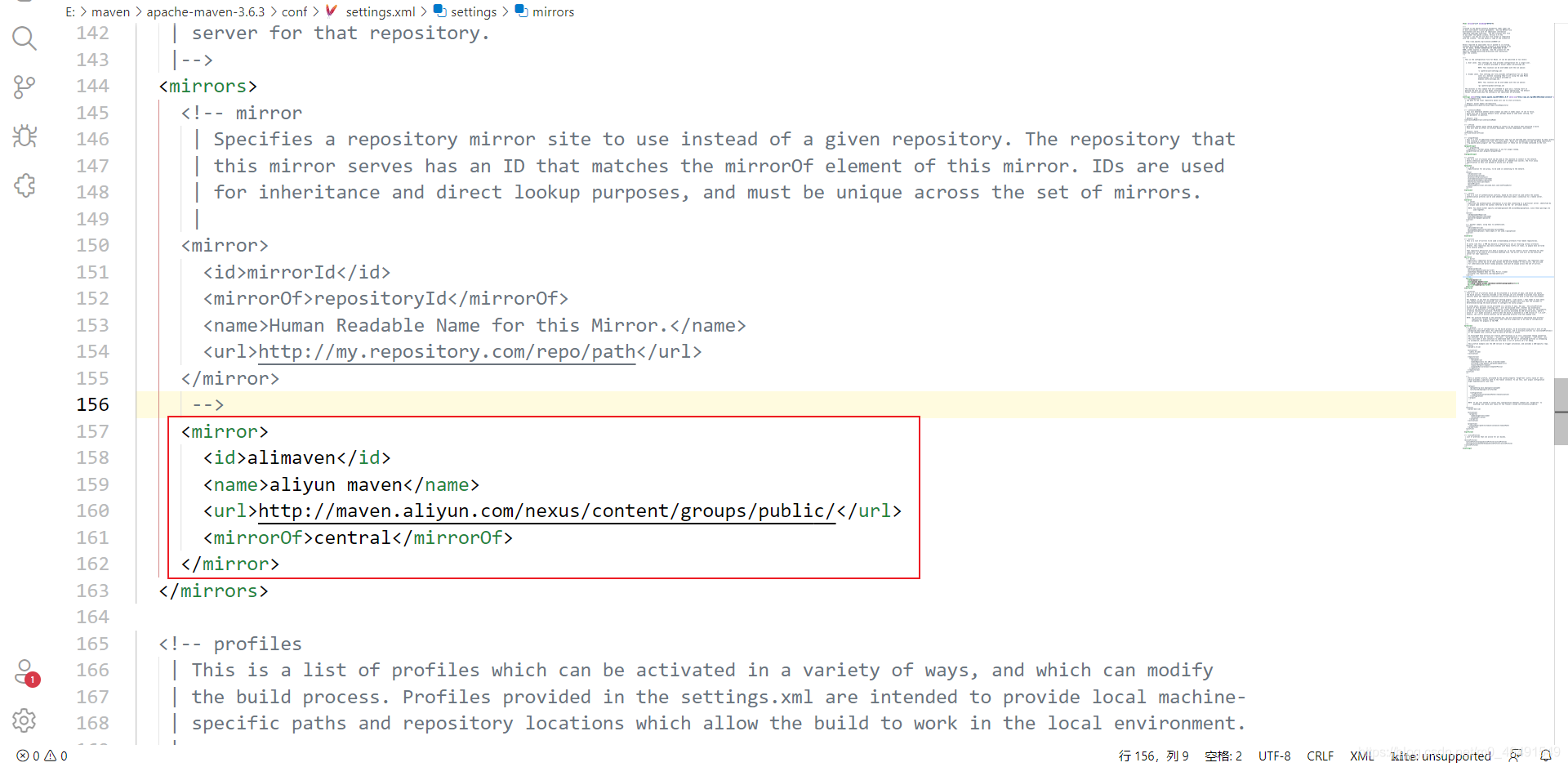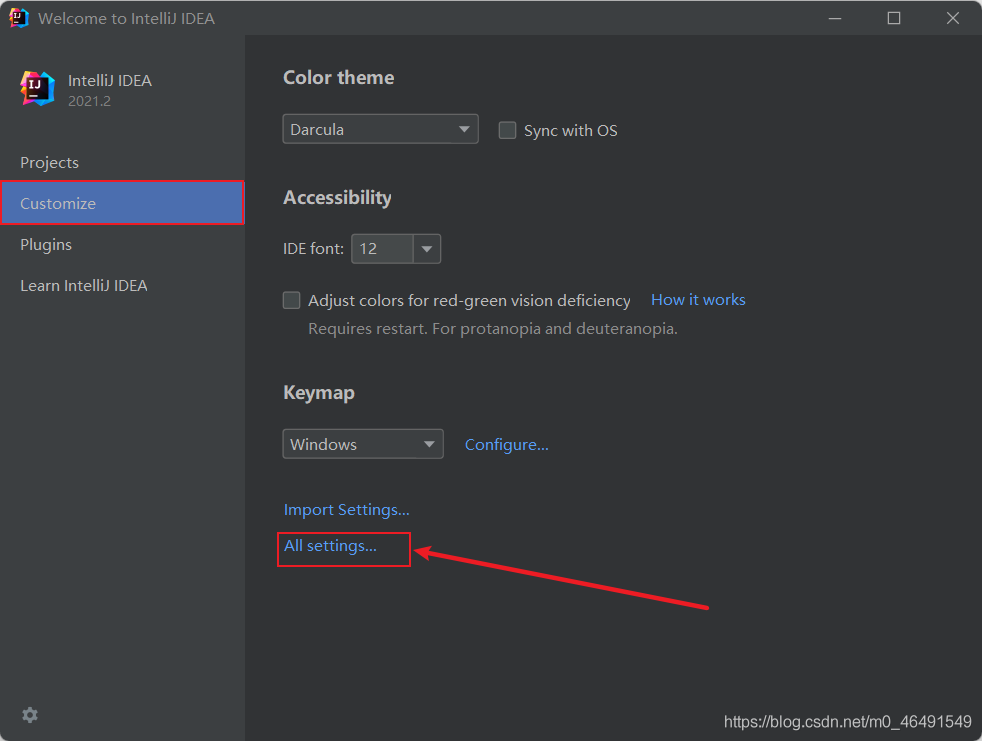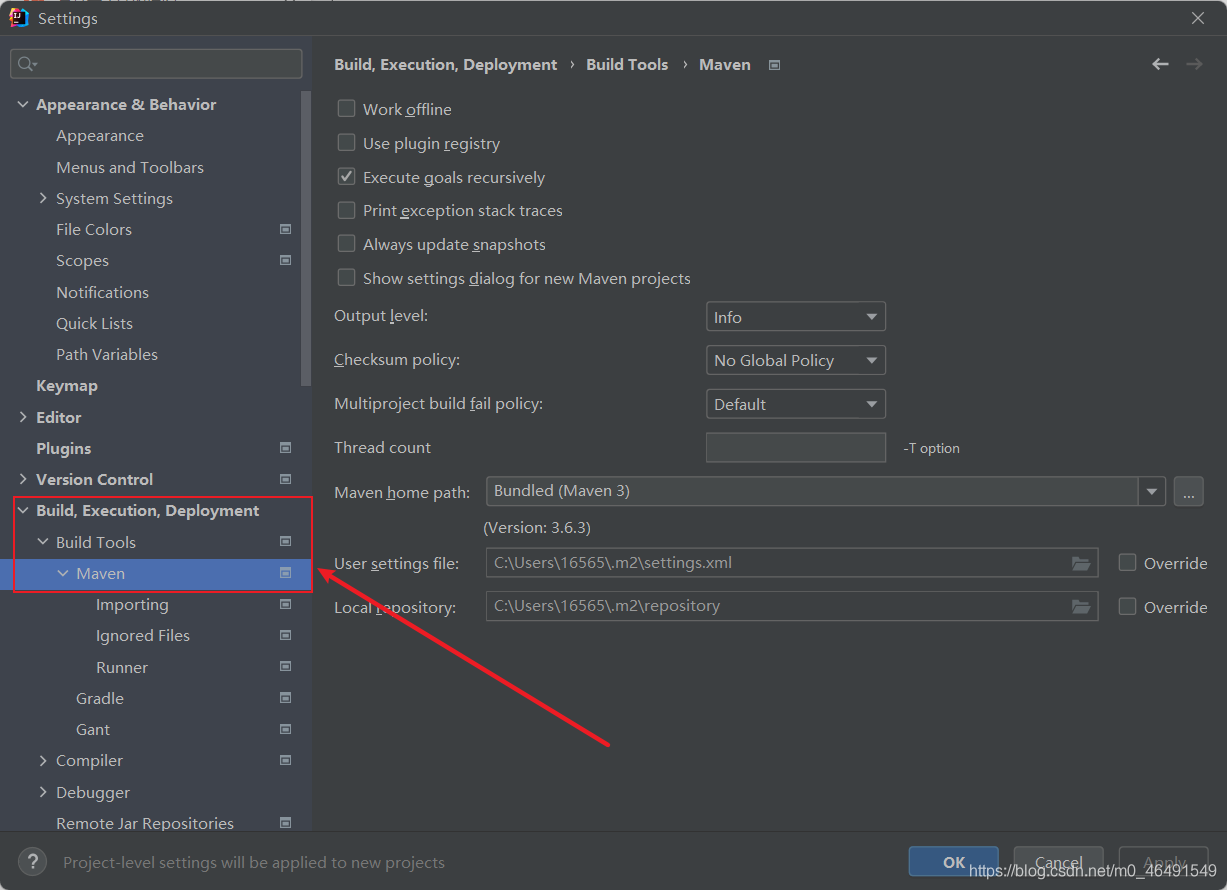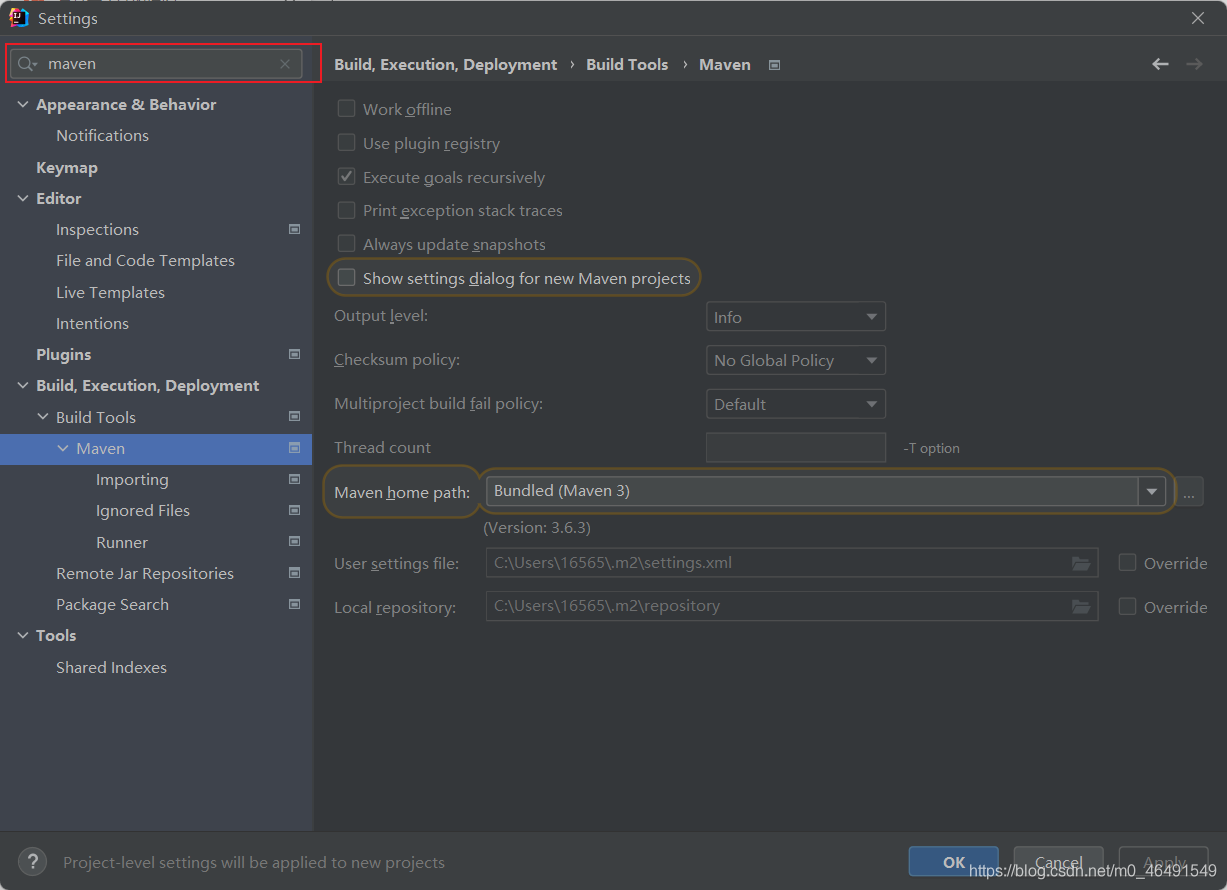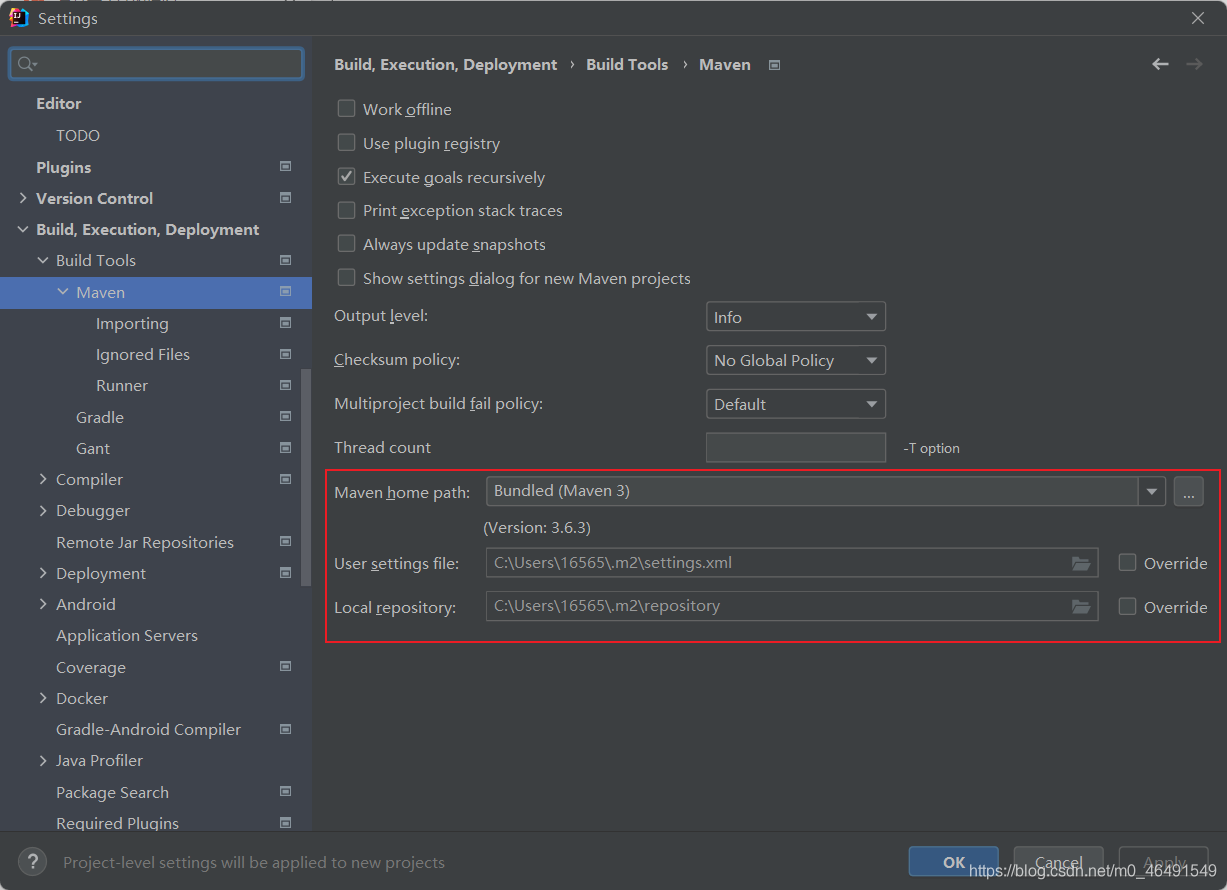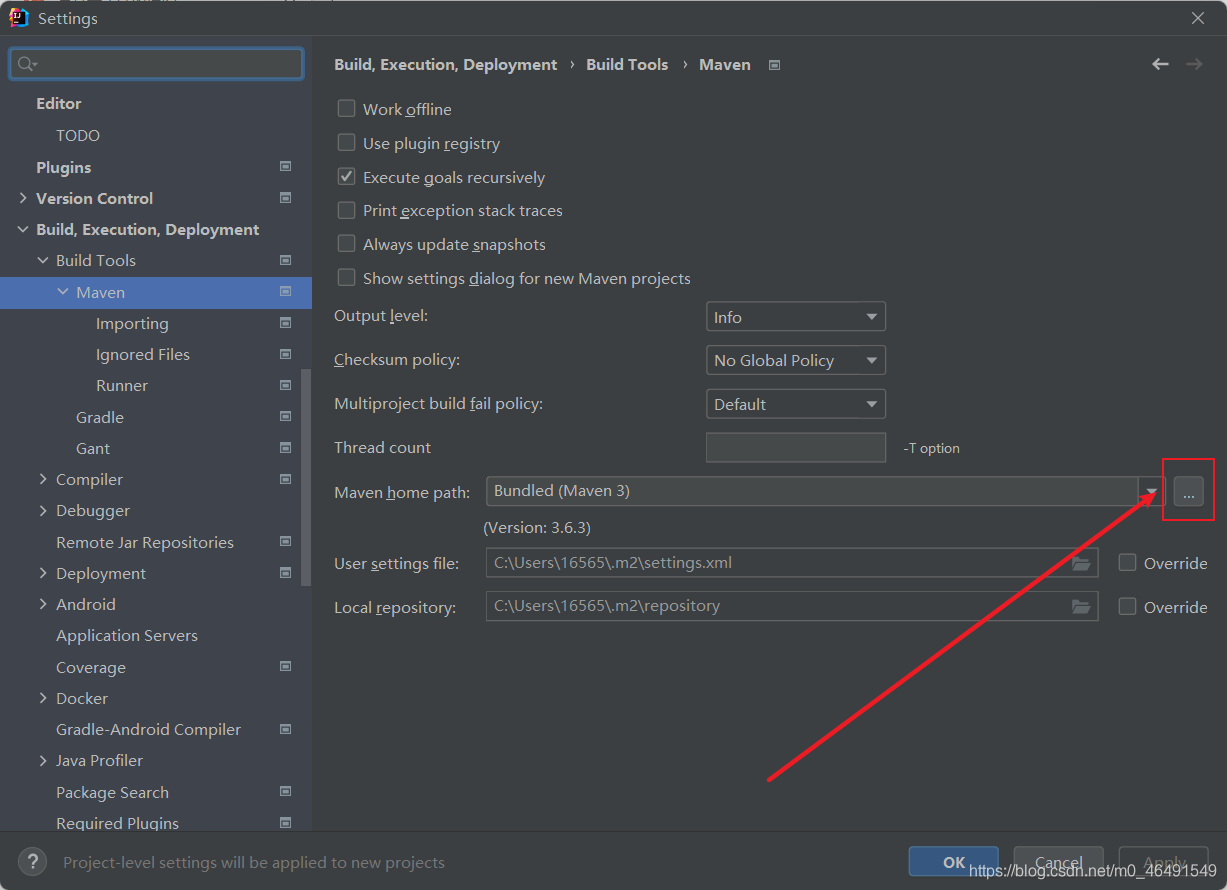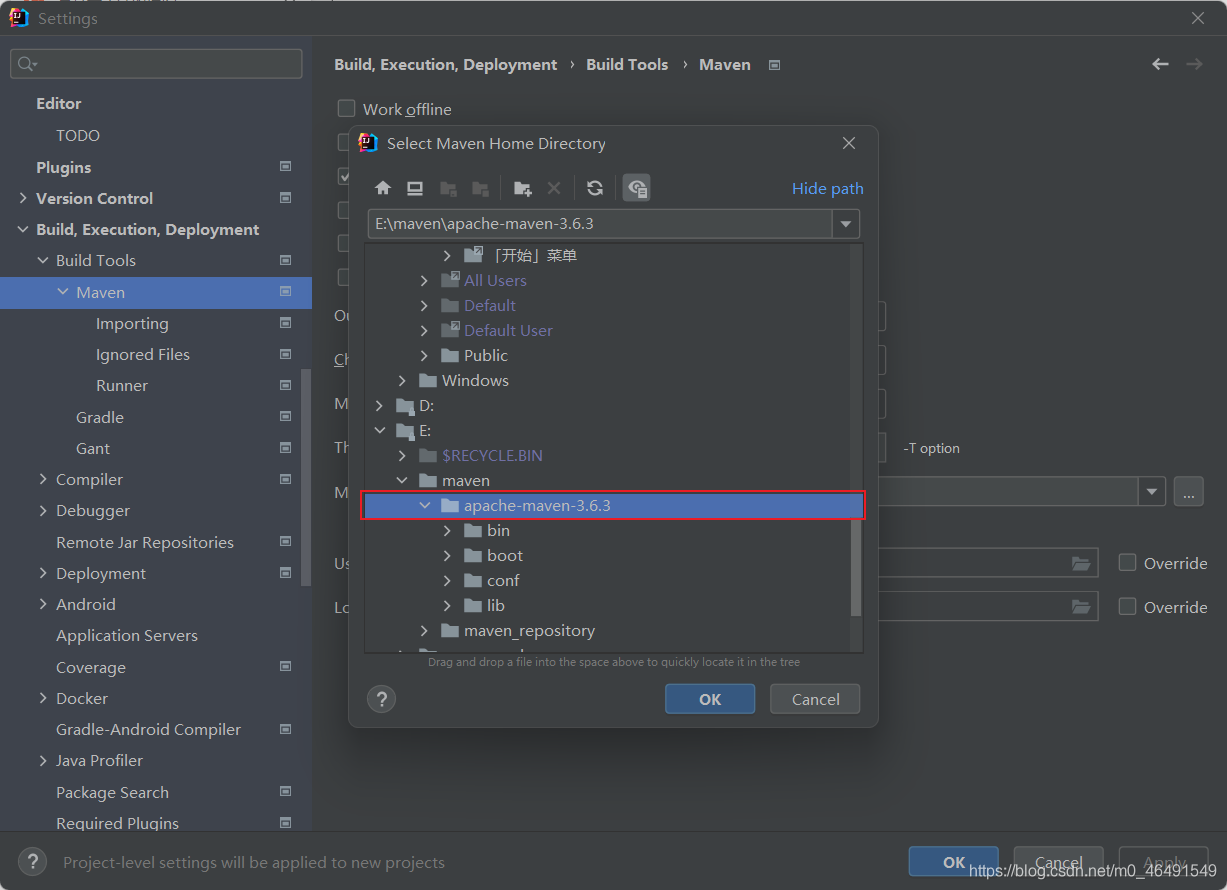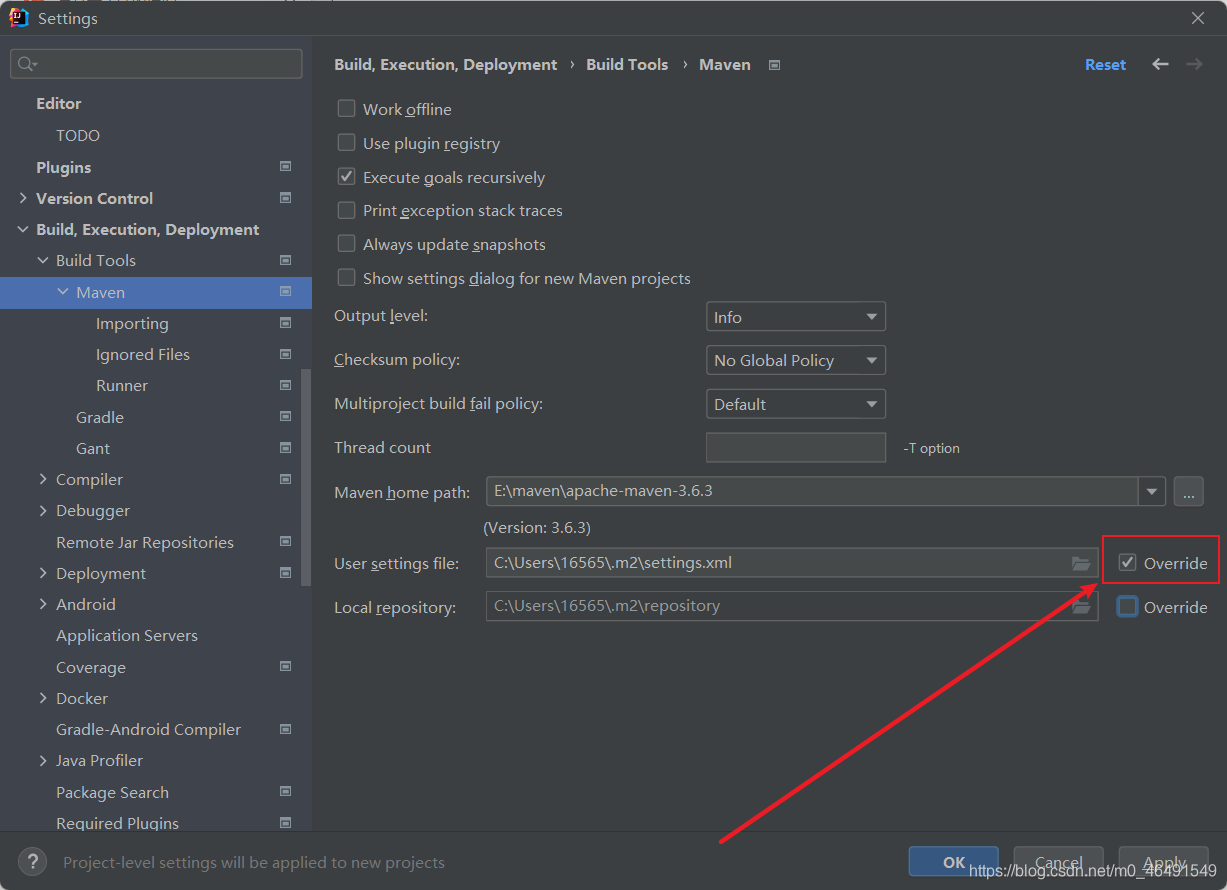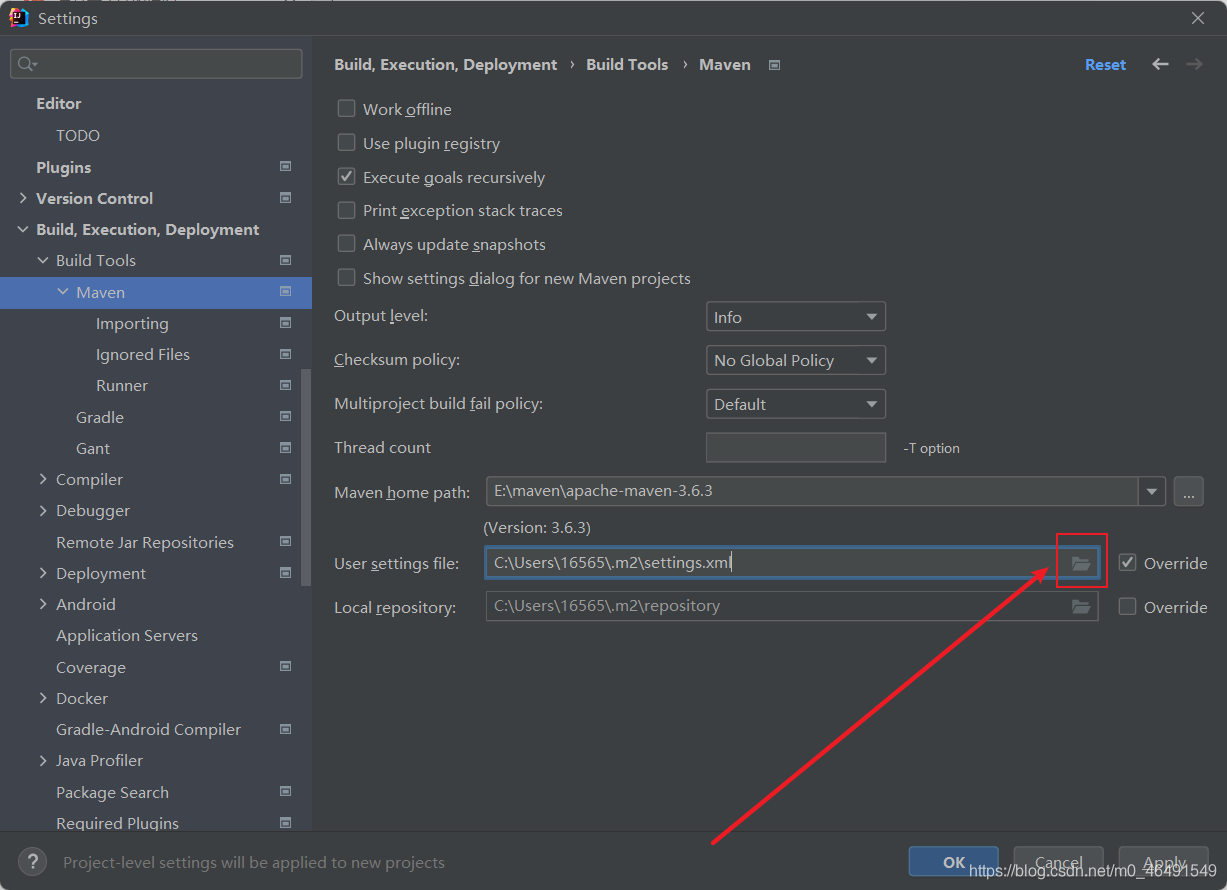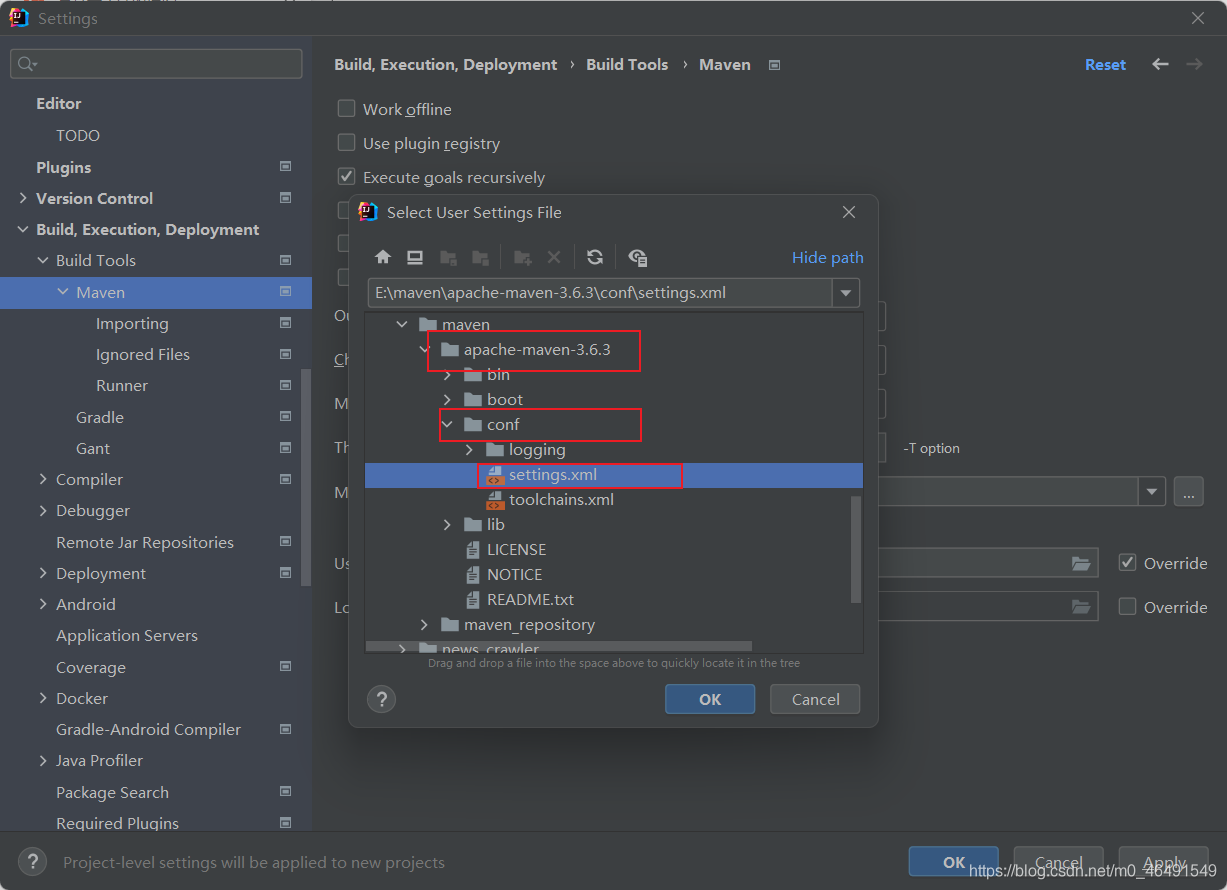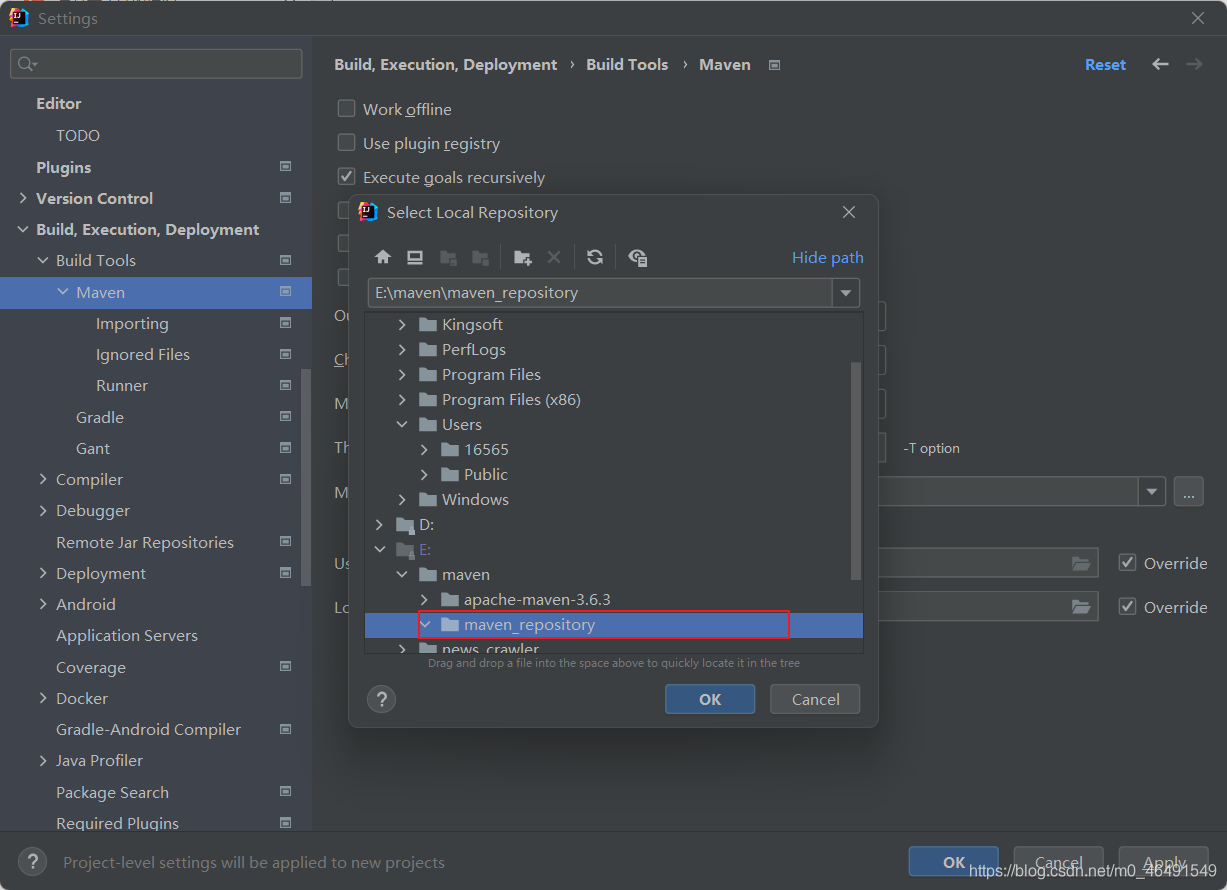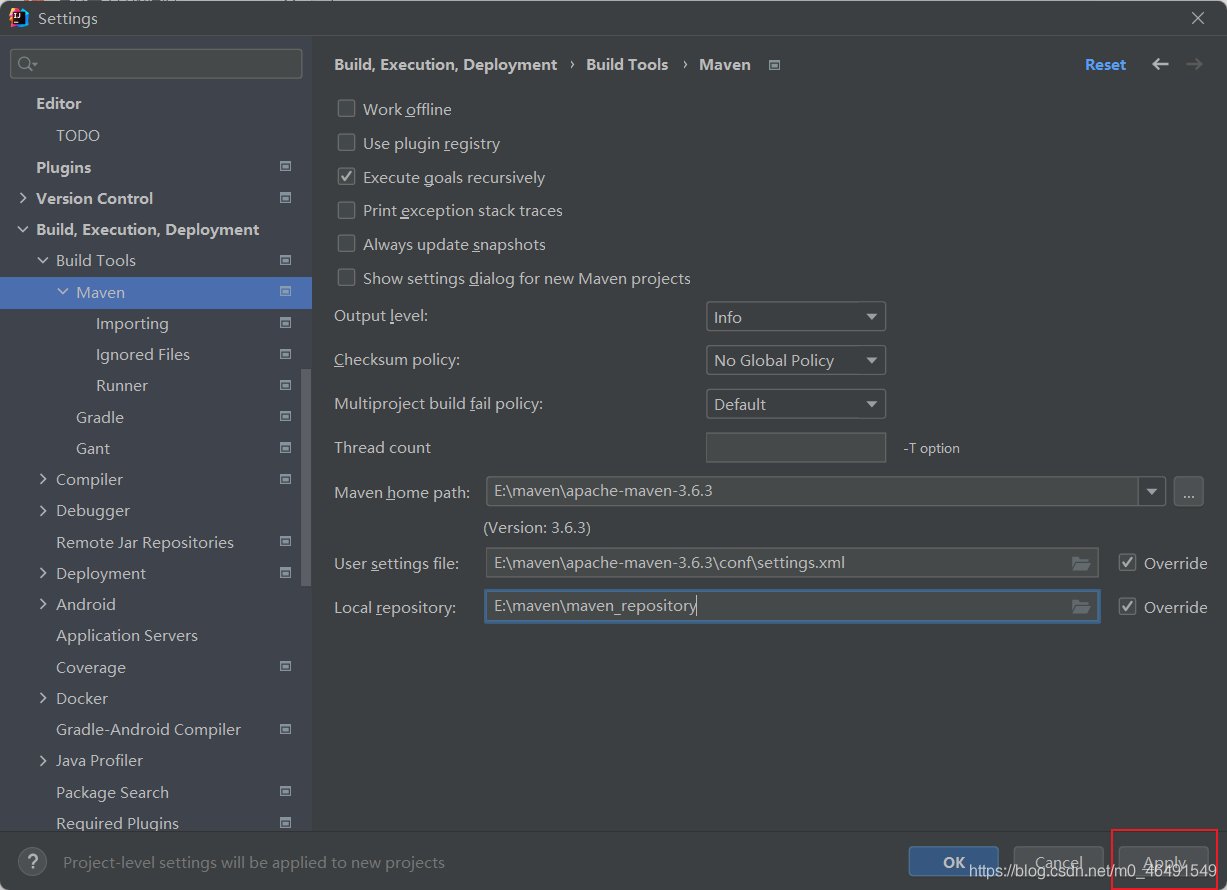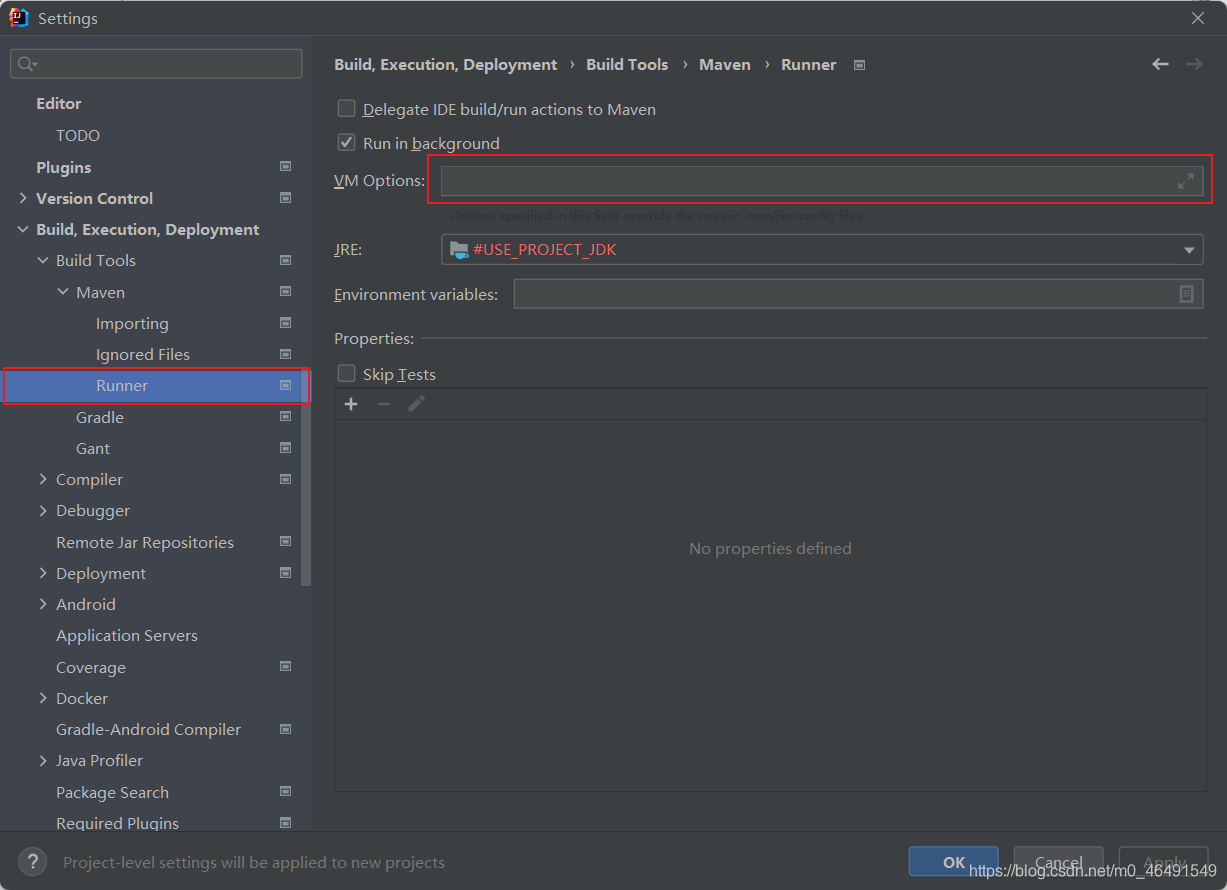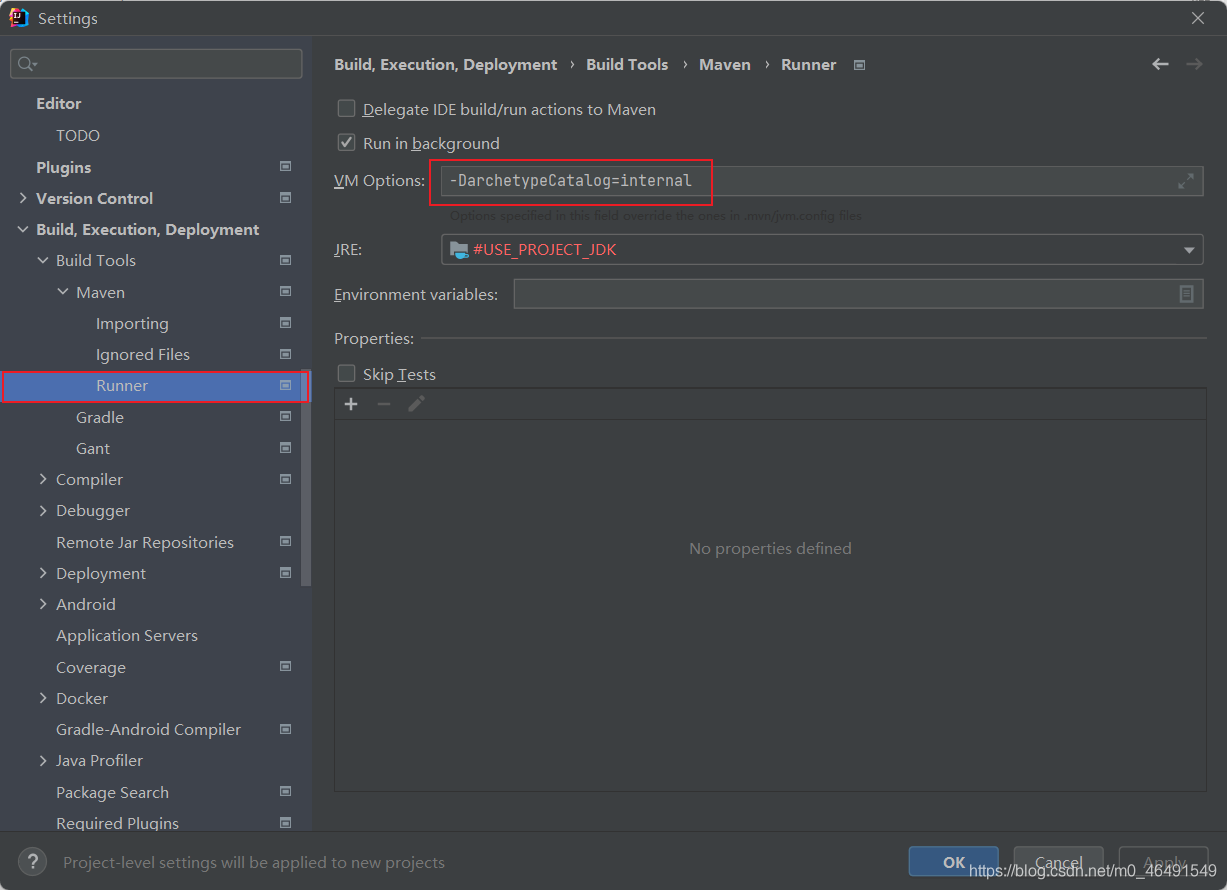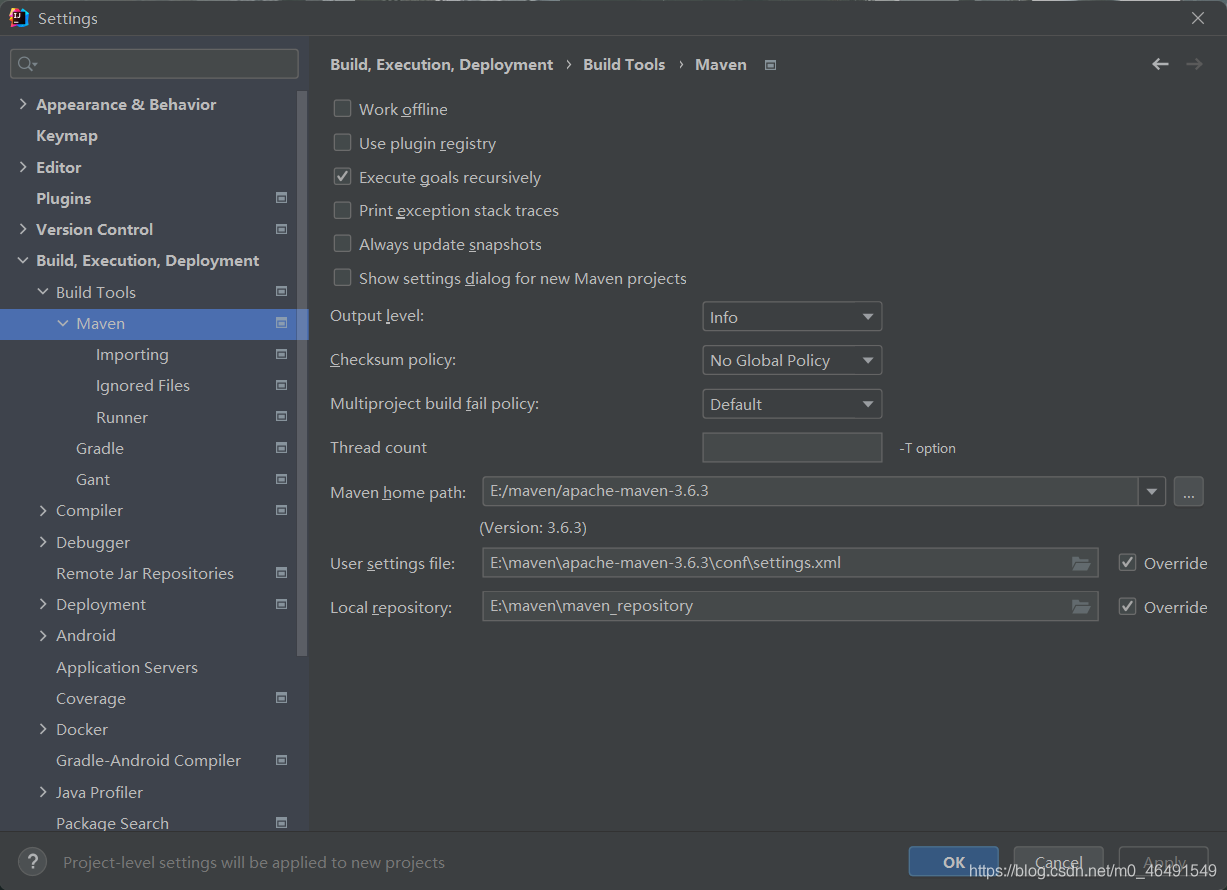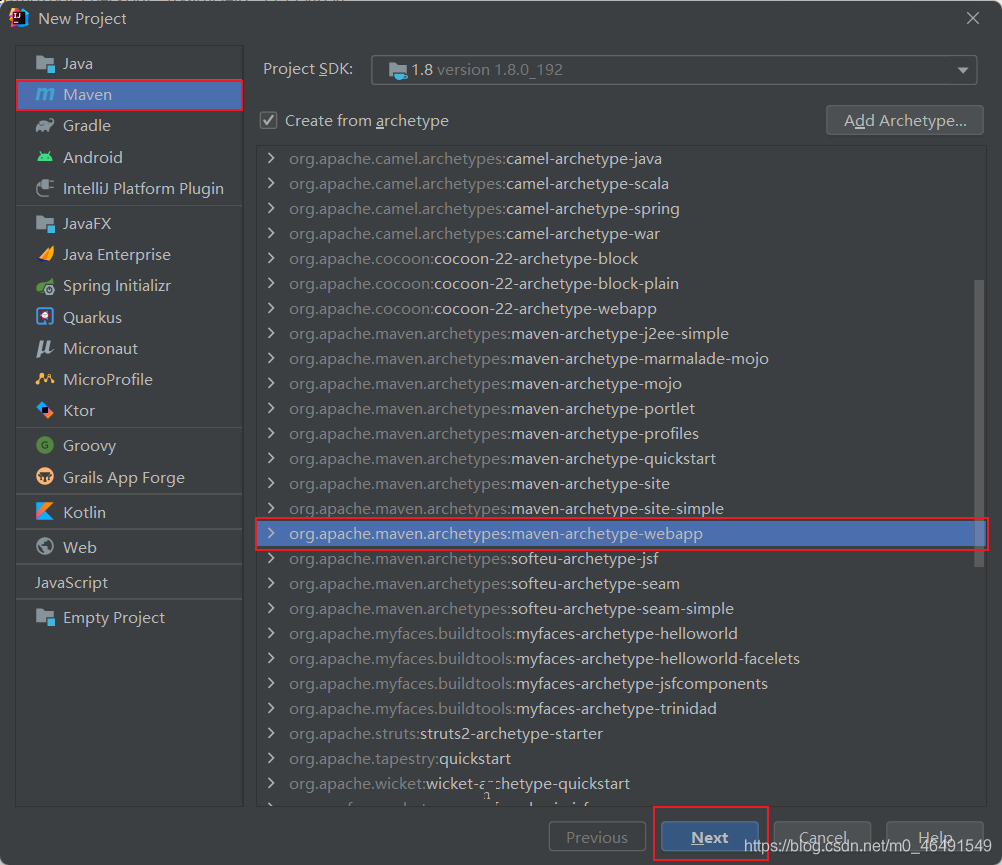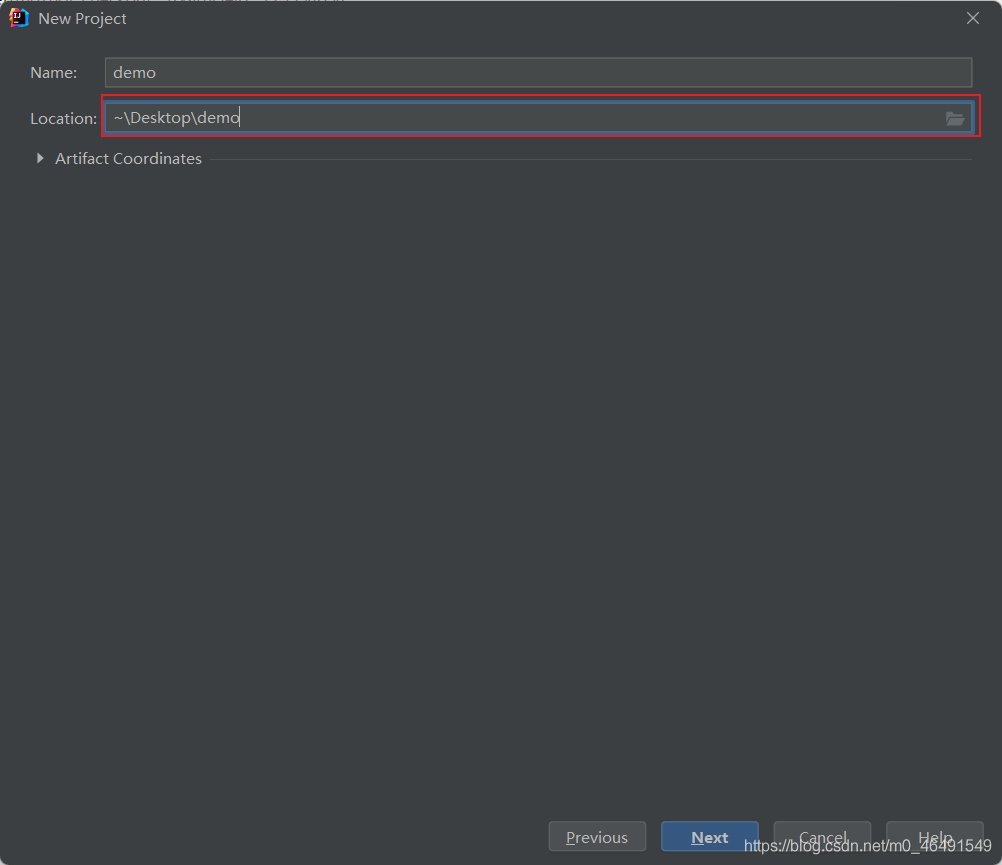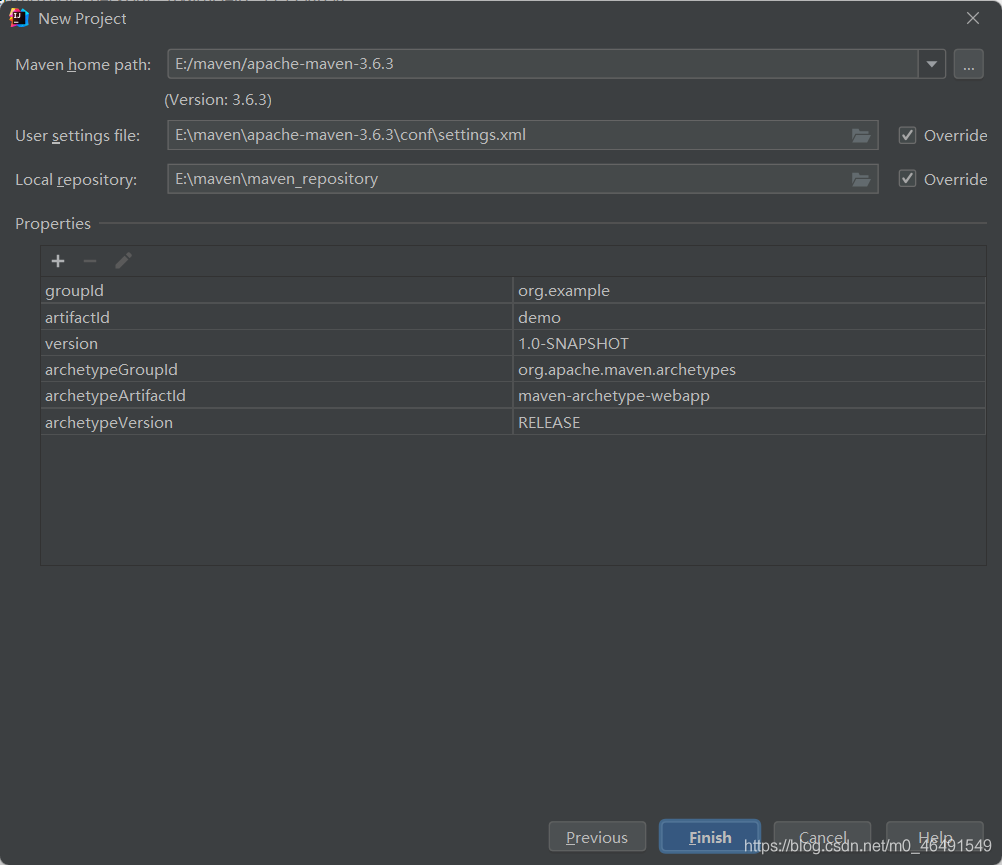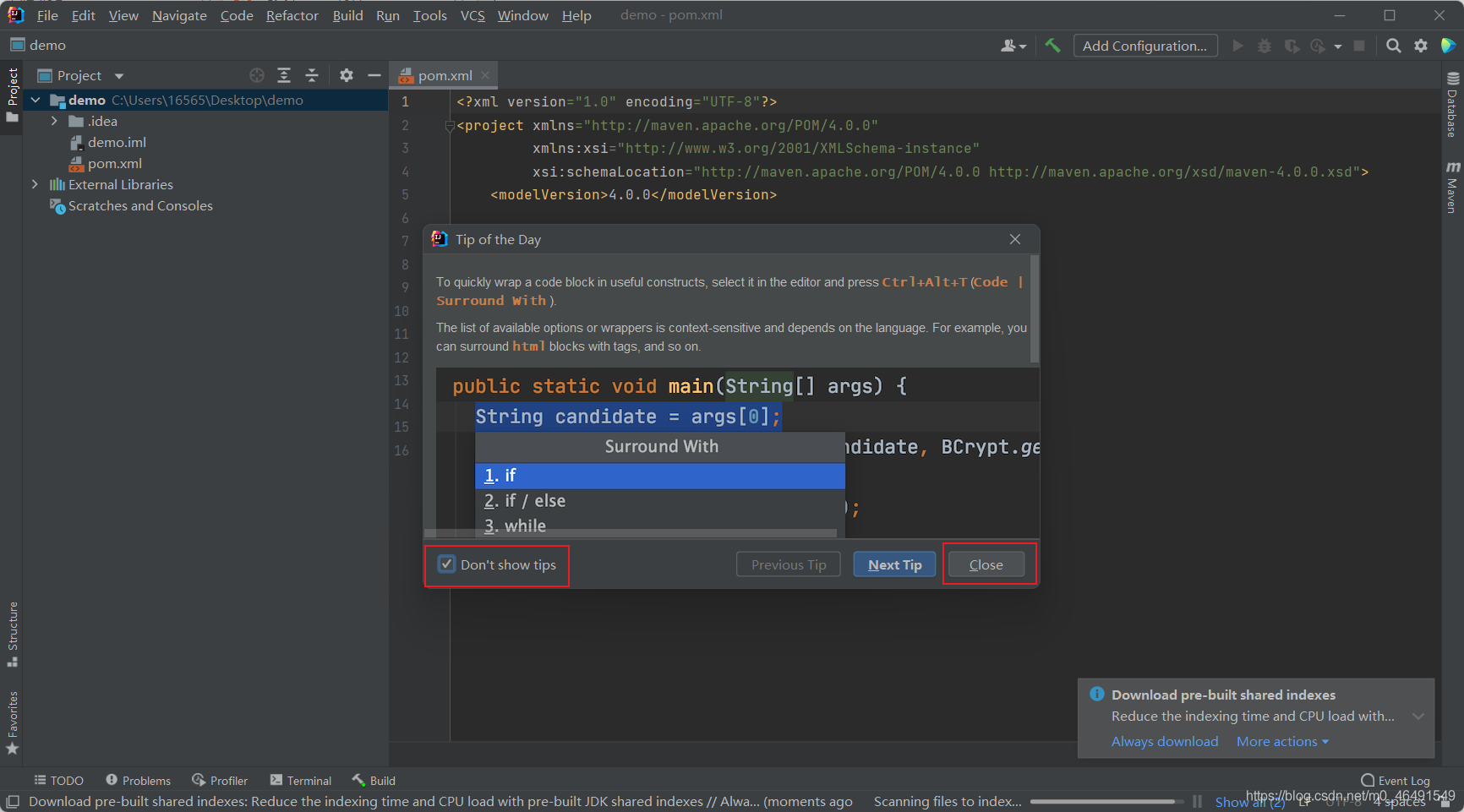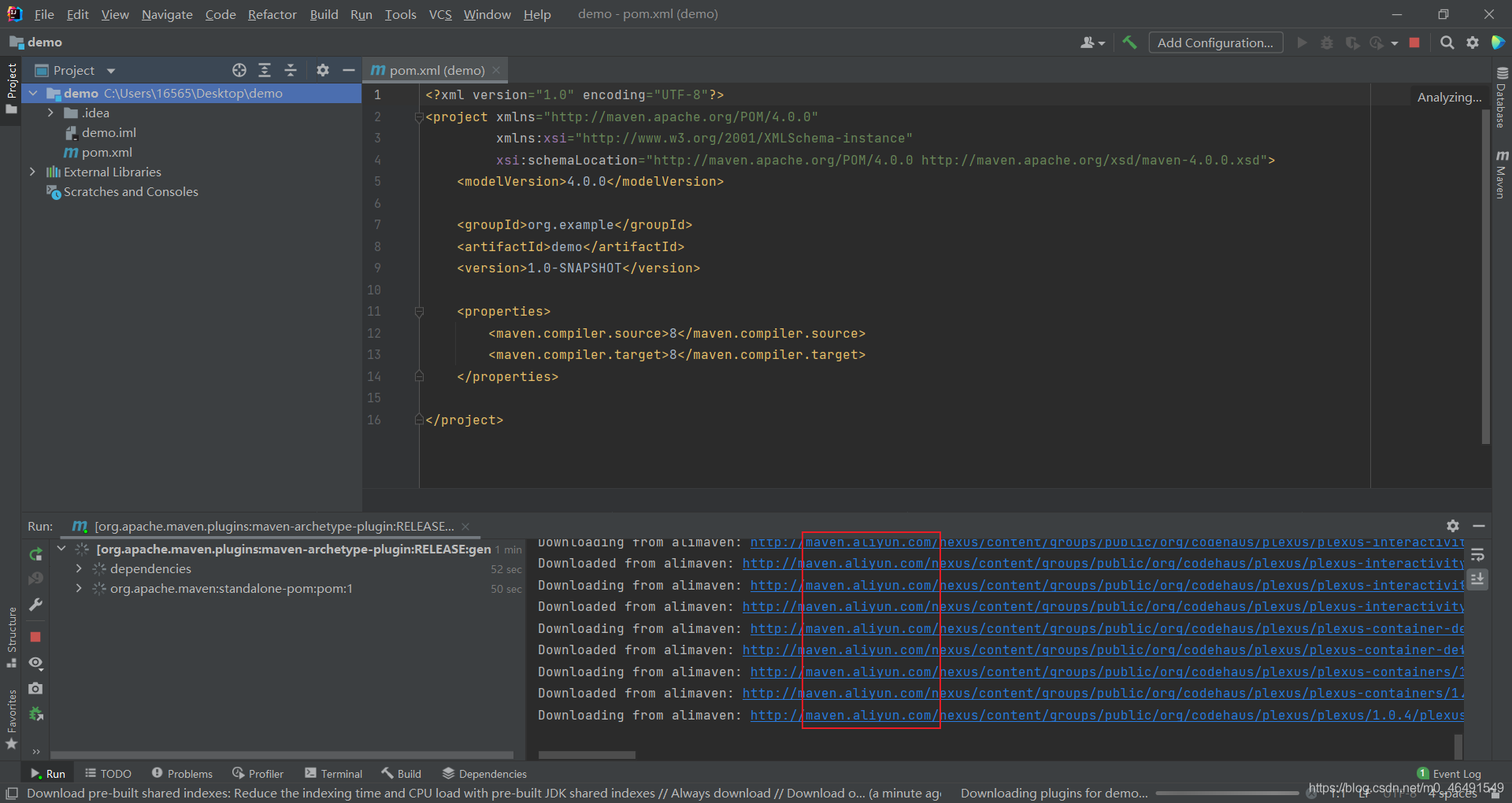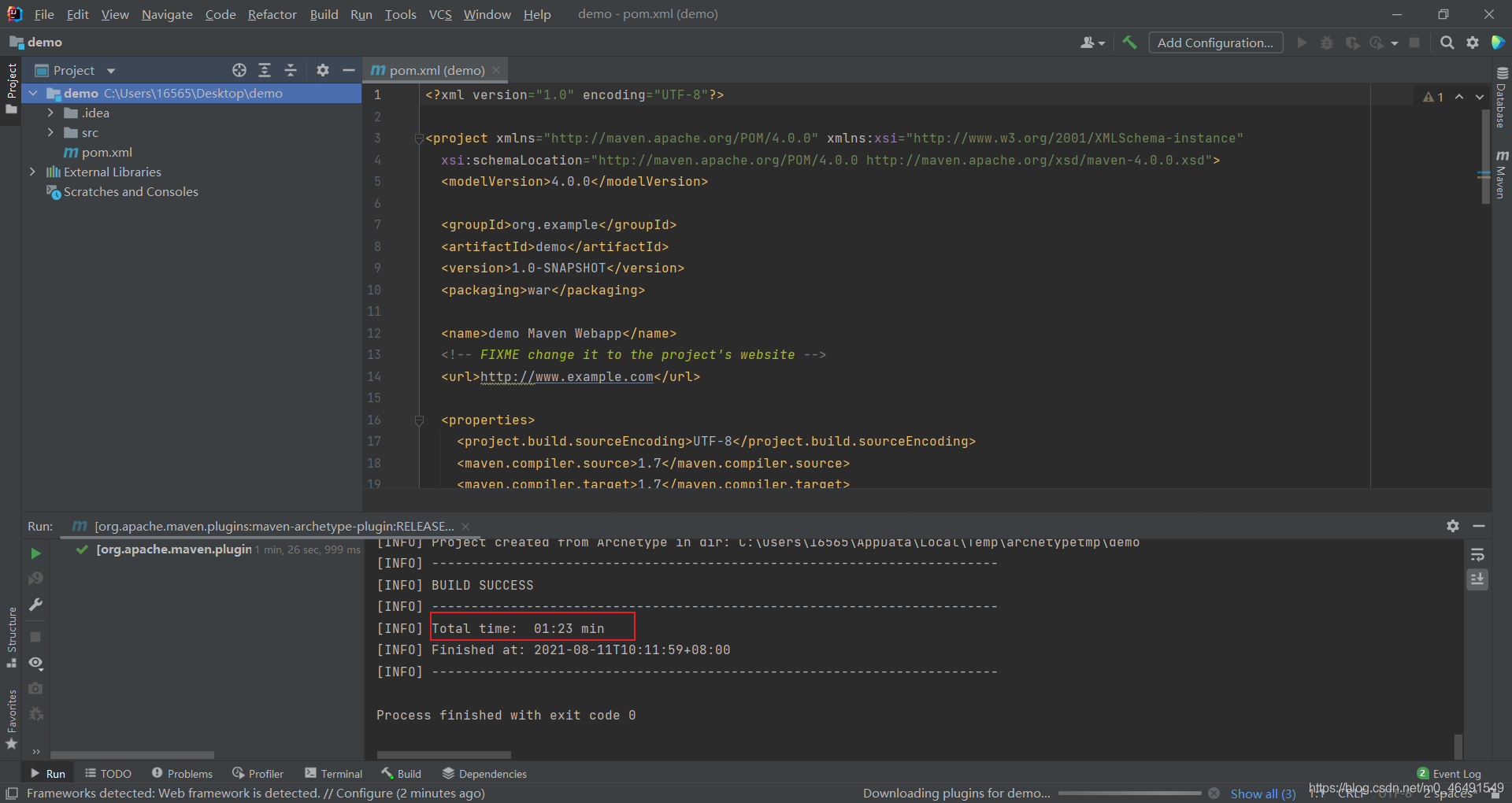Intellij IDEA 2021 Maven 配置指南
前言
Maven是Java一个不错的项目管理工具,但在Intellij IDEA软件中配置它却并非一件省心的事情,不少小萌新会配置失败。之所以要配置Maven,是因为Maven的中央仓库在国外,因此在下载依赖jar包的时候会非常缓慢,所以,我打算分享这篇教程,帮助萌新们在Intellij IDEA中配置好Maven~
环境准备
Intellij IDEA 2021
这里我用的是最新的Intellij IDEA 2021版本,其实2020,2019,2018版本也是这样配,套路都是一样的,大家不必纠结~
1、下载Apache Maven
首先我们来到这个网址 http://maven.apache.org/docs/history.html
这里可以看到它的发行日期,在这里,我本人使用的是3.6.3版本的maven,因此这里我选择这个版本,然后我们可以来到这个网址 https://archive.apache.org/dist/maven/maven-3/下载所有发行版本。
下载完成后,我们需要找个位置存放并解压它。这里我个人建议新建一个名字叫maven的文件夹,然后把解压后的maven文件夹放在里面,因为我们还要新建一个本地仓库文件夹,叫做maven_repository
大概就是这个样子~
2、修改Maven配置文件
maven -> apache-maven-3.6.3 -> conf -> settings.xml,用VSCode或者记事本打开
然后找到 <mirrors> 标签,在结束标签 </mirrors> 前增加阿里云镜像的配置
<mirror>
<id>alimaven</id>
<name>aliyun maven</name>
<url>http://maven.aliyun.com/nexus/content/groups/public/</url>
<mirrorOf>central</mirrorOf>
</mirror>
然后 Ctrl+S 保存一下,现在maven下载依赖都会从阿里云的中央仓库下载,速度大大提升~
3、Intellij IDEA中配置Maven
启动IDEA,在欢迎面板中选择 Customize -> All Settings
在左侧菜单找到 Build, Execution, Deployment -> Build Tools -> Maven
当然啦,如果你懒得一层层找的话,可以使用搜索,这样它也能更快速定位到maven的配置项
然后主要就是把这三个配置给配置一下就行
第一个是配置maven主程序的位置
第二个是配置maven配置文件的位置,先点击Override,然后选择文件即可
第三个是配置本地仓库的位置,和第二个配置一样,也是先勾选Override,然后点击图标选择文件夹
这几个都配置好后,点击右下角Apply使得修改生效
然后还有最后一个问题,默认创建maven项目是下载网络上的一个文件archetype-catalog.xml,该文件的大小有5-6M,下载的速度很慢,导致创建过程也变得很慢。所以我们需要配置一下。当然,这里解决的方法有三种,这里我选择最容易的一种,就是修改maven的VM Options参数配置。
-DarchetypeCatalog=internal
然后点击Apply使得修改生效,点击OK,接下来重启IDEA~
然后继续查看配置,发现配置并没有生效😟,真是配置了个寂寞~
有时候IDEA就是会出现这种问题,这个问题我也遇到很多次了,所以,不慌,我们再次配置即可~
然后再次重启。。。
注意:一定要仔细查看maven配置是否成功,如果又回到默认配置我们就再次配置,一般IDEA 2021第一次配置会有这个问题,不然一切都是徒劳!!!
4、测试Maven
回到主界面,点击New Project,然后我们创建一个maven webapp项目
修改项目位置和项目名,点击Next,然后继续点击Finish
有时候会弹出小贴士,但是很烦,我不需要,可以勾选Don’t show tips,关掉小贴士
查看下载的链接中是否有 maven.aliyun.com
如果有则说明配置生效了,没有的话则再看看哪一步疏漏了,特别是有的萌新以为配置一次就生效了。这里再次强调一次,IDEA 2021有时候需要再配一次,也许是bug吧,但是不关键,最终能配置成功就行~
初次配置完,创建项目maven下载还需要一分多钟,以后再次创建maven项目就很快了,如果你的maven很久都没下载好,那肯定是没配置好,或者断网了,可以删掉项目,配置maven后重来~
OK,到这里Maven的配置就完成了,其实不难,你们学废了吗~
今天的文章Intellij IDEA 2021 Maven 配置指南分享到此就结束了,感谢您的阅读。
版权声明:本文内容由互联网用户自发贡献,该文观点仅代表作者本人。本站仅提供信息存储空间服务,不拥有所有权,不承担相关法律责任。如发现本站有涉嫌侵权/违法违规的内容, 请发送邮件至 举报,一经查实,本站将立刻删除。
如需转载请保留出处:https://bianchenghao.cn/10106.html